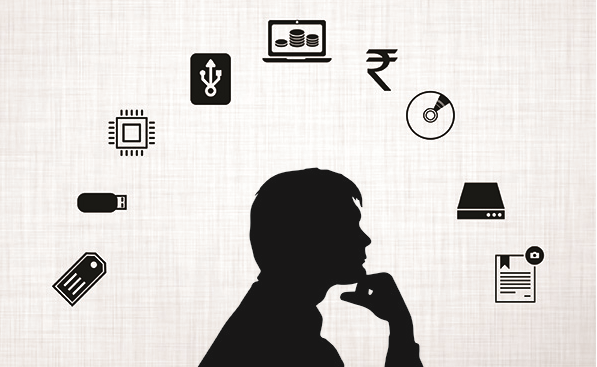Google Discover sjajna je značajka koja nudi neke korisne vijesti i druge članke putem Googleove aplikacije koja je dostupna samo prevlačenjem ulijevo od početnog zaslona. Značajka Discover nudi sve vrste vijesti i priča u vašoj aplikaciji Google pretraživanje, a vi to možete prilagodite Google Discover feed da biste mu dodali svoje interese. Zbog toga neke korisnike ovu značajku smatraju izvrsnom, međutim nekima je i dalje dosadna. Za te smo ljude smislili dva načina kako isključiti Google Discover Stories na Androidu.
Također, pročitajte | Trik za spremanje mobilnih podataka tijekom upotrebe Google pretraživanja
Isključite Google Discover Stories
Sadržaj
1. Na početnom zaslonu
Prvi način na koji ovdje raspravljamo samo potpuno isključuje vaš Google Discover, što znači da ne možete pristupiti aplikaciji Google tako da prijeđete lijevim prstom po početnom zaslonu. Slijedite korake u nastavku da biste to učinili:


1] Dodirnite i zadržite na početnom zaslonu i odaberite Postavke kuće iz skočnog prozora.
2] Na sljedećem zaslonu potražite prekidač 'Prikaži Google aplikaciju' i onemogućite ga.
Ova postavka može biti na različitim mjestima na različitim telefonima. Tako možete jednostavno prijeći na početne postavke iz glavnih postavki i odatle ih isključiti.
Ovo će potpuno isključiti feed Discover na vašem telefonu. Međutim, ako ne želite potpuno onemogućiti aplikaciju Google lijevim prijelazom, potražite sljedeću metodu.
2. U aplikaciji Google
Sljedeća metoda je iz aplikacije Google, a ova samo onemogućava priče i kartice otkrivanja. I dalje možete koristiti lijevi potez za korištenje Google pretraživanja.


1] Na Android telefonu otvorite aplikaciju Google ili prijeđite prstom ulijevo s početnog zaslona.
2] U donjem desnom kutu dodirnite Više (... ikona) a zatim se uputi prema Postavke.
3] U postavkama odaberite Općenito.
4] Sad potražite Otkriti i isključite prekidač.


Ova će postavka onemogućiti samo priče, kartice i (da ne zaboravimo) oglase u vašoj aplikaciji Google. Prevlačenjem ulijevo možete potražiti sve što želite.
Bonus savjet
Izbriši Discover Activity
Također možete pronaći i izbrisati svoju aktivnost na Google Discoveru. Iako je ova aktivnost privatna i samo vi možete vidjeti svoju aktivnost kada ste prijavljeni na svoj Google račun. No, ako ga želite izbrisati, slijedite korake u nastavku:


1] Posjetite Stranica Moja aktivnost i prijavite se na svoj Google račun ako već niste potpisani.
kako prilagoditi zvuk obavijesti na galaxy s7
2] Ovdje ćete vidjeti dnevni sažetak priča o otkrivanju koje vam je Google poslao.
3] Da biste izbrisali aktivnost, dodirnite gumb za brisanje pored nje. Također možete izbrisati sve aktivnosti pretraživanja tako da odete u Postavke.
Pročitajte naš detaljni vodič na Kako provjeriti i izbrisati svoju Google povijest pretraživanja.
Na ovaj način možete upravljati feedom Google Discover ili ga isključiti na svom Android telefonu. Za još takvih savjeta i trikova, pratite nas!
Facebook komentari